카톡 팀채팅 만들기 및 내보내기 방법

저번에 이어서 오늘도 카톡에서 핫한 주제를 가지고 왔습니다. 바로 카톡 팀채팅 만들기 방법입니다. 이게 핫한 이유가 있습니다. 일반 채팅방이랑 다른 점이 어떠한 이유로 내보내야 하는 사람이 있을 때 내볼 낼 수 있는 '내보내기' 기능이 있습니다. 또 재미있는 점은 보통은 톡방을 만든 사람이 방장인데, 다른 사람한테 방장을 넘기는 기능도 있습니다.
카톡 팀채팅 만드는 방법에 대해서 알아본 다음에, 내보내기 및 방장 부여 방법을 순차적으로 알아보겠습니다. 순서대로 작성을 했으니, 필요한 부분을 확인해서 보시면 될 거 같습니다.
▣ 함께 보면 좋은 글 ▣
신용점수별 등급 조회 방법, 나이스 및 kcb 표 확인
카톡 차단 확인 방법, 상대방이 나를 했는지 여부
카톡 차단 확인하는 법 안녕하세요. 오늘은 조금은 조심스러운 내용을 가지고 왔습니다. 바로 카톡 차단 확인 방법입니다. 어느 날 평소처럼 잘 대화를 하던 상대에게 톡이 안 오는 경우가 있습
a.newmunit.com
새로운 팀채팅방 만들기
01. 먼저 카톡 어플로 들어온 다음에 채팅 탭 우측 상단에 있는 '말풍선 플러스' 아이콘을 눌러주세요.
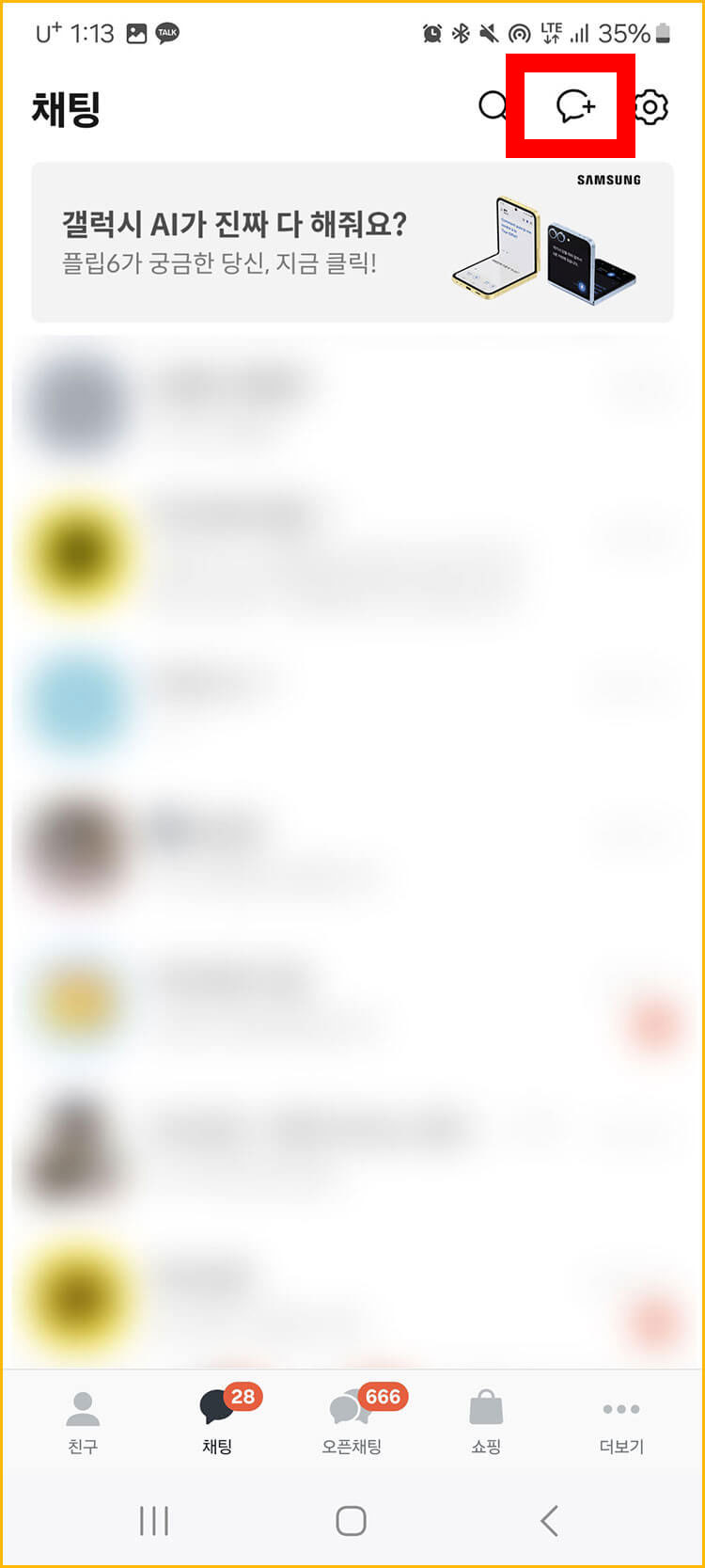
02. 일반채팅 / 팀채팅 / 비밀채팅 총 세 가지로 나눠진 것을 볼 수 있습니다. 이 중에서 우리는 카톡 팀채팅 만들기를 해야 하니, '팀채팅'을 눌러주세요.
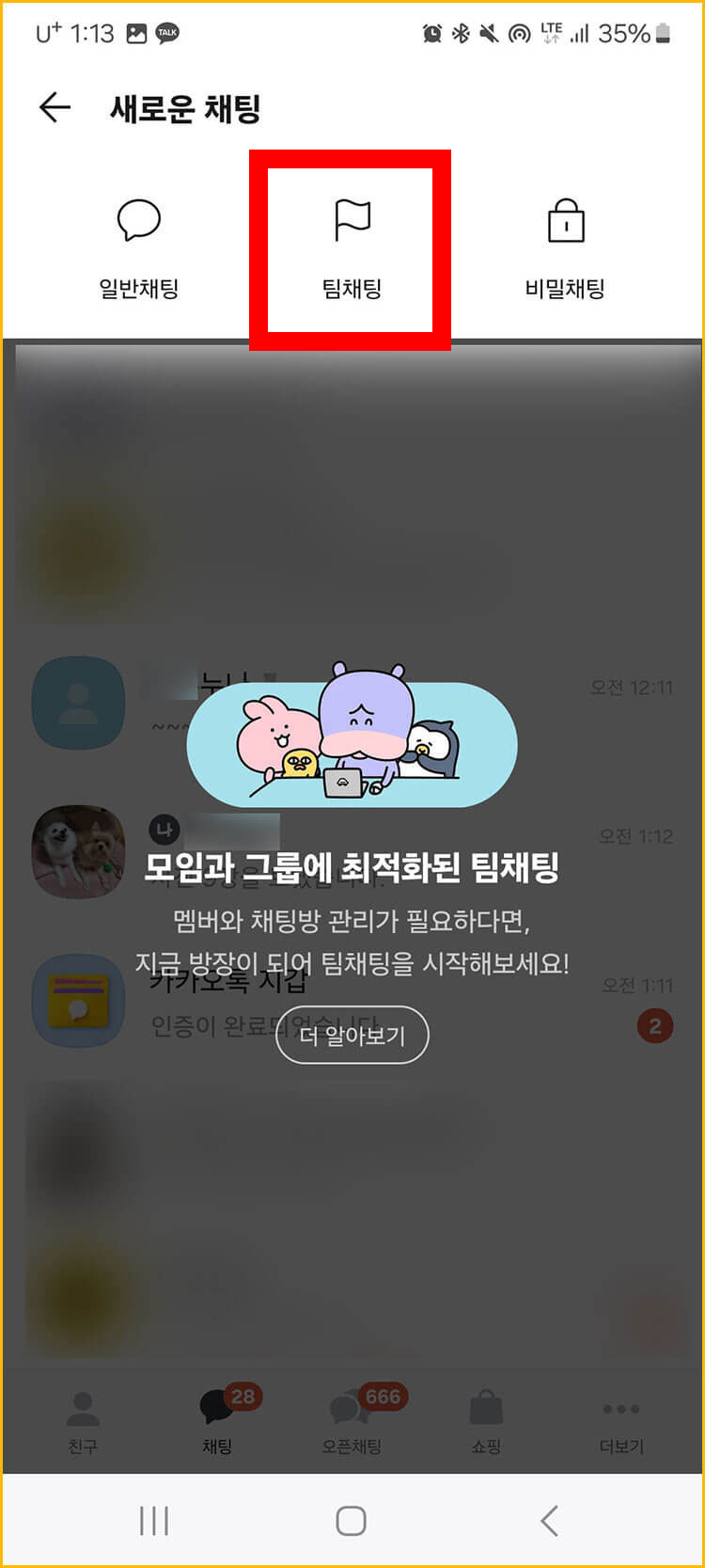
03. 여러분들이 원하는 멤버를 초대해주세요. 초대를 한 다음에 우측 상단에 있는 '다음'을 눌러주세요.
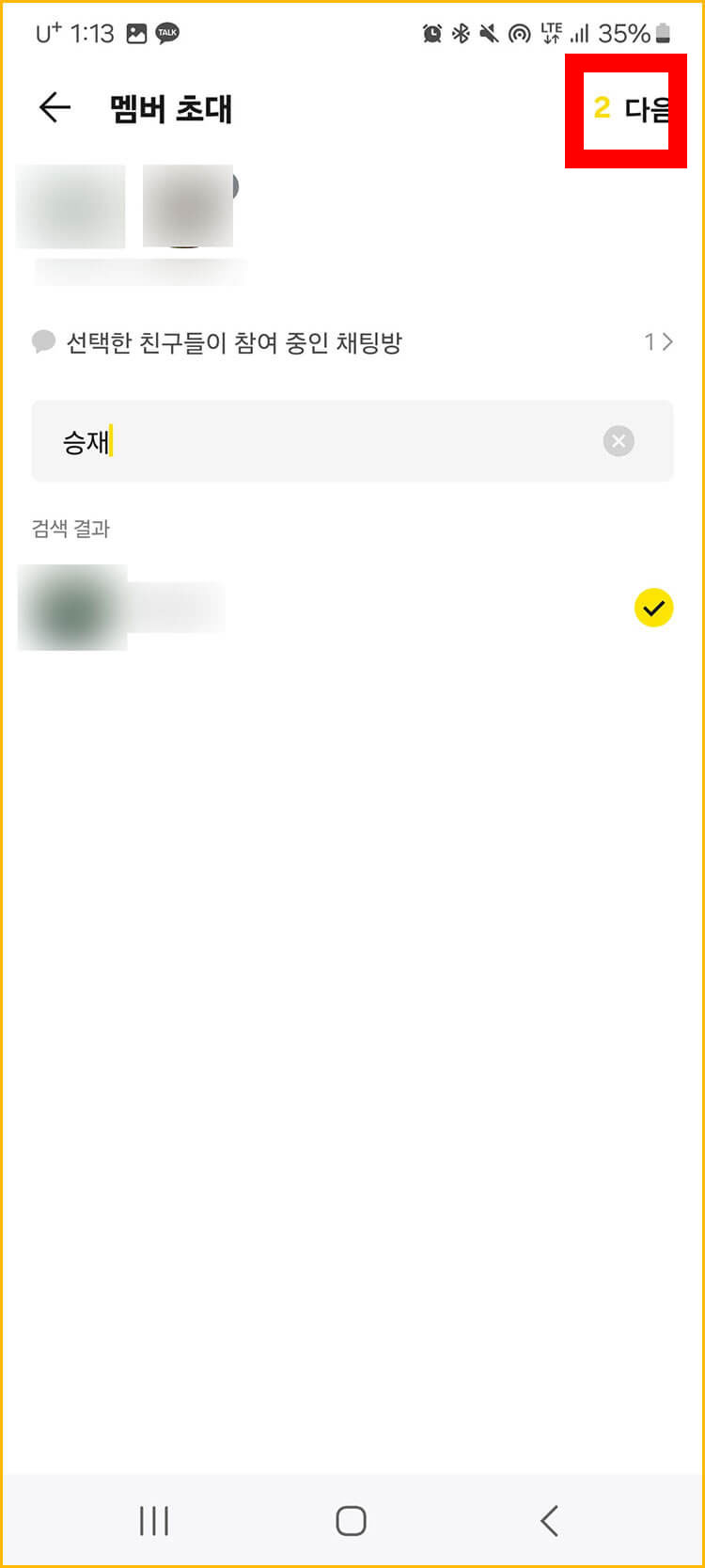
04. 그리고 팀채팅방의 이름을 작성한 다음에 '확인'을 눌러주세요.

팀채팅 내보내기 방법 알아보기
05. 톡방에 들어가면 제가 '방장'으로 설정되었다는 걸 알 수 있습니다. 이제 톡방에 있는 사람들 중에 한 명을 내보내보겠습니다. 우측 상단에 있는 '삼바'를 눌러주세요.

06. 닫혀 있던 창이 열립니다. 이 상태에서 우측 하단에 보면 '톱니바퀴' 아이콘이 있습니다. 해당 아이콘을 눌러주세요.
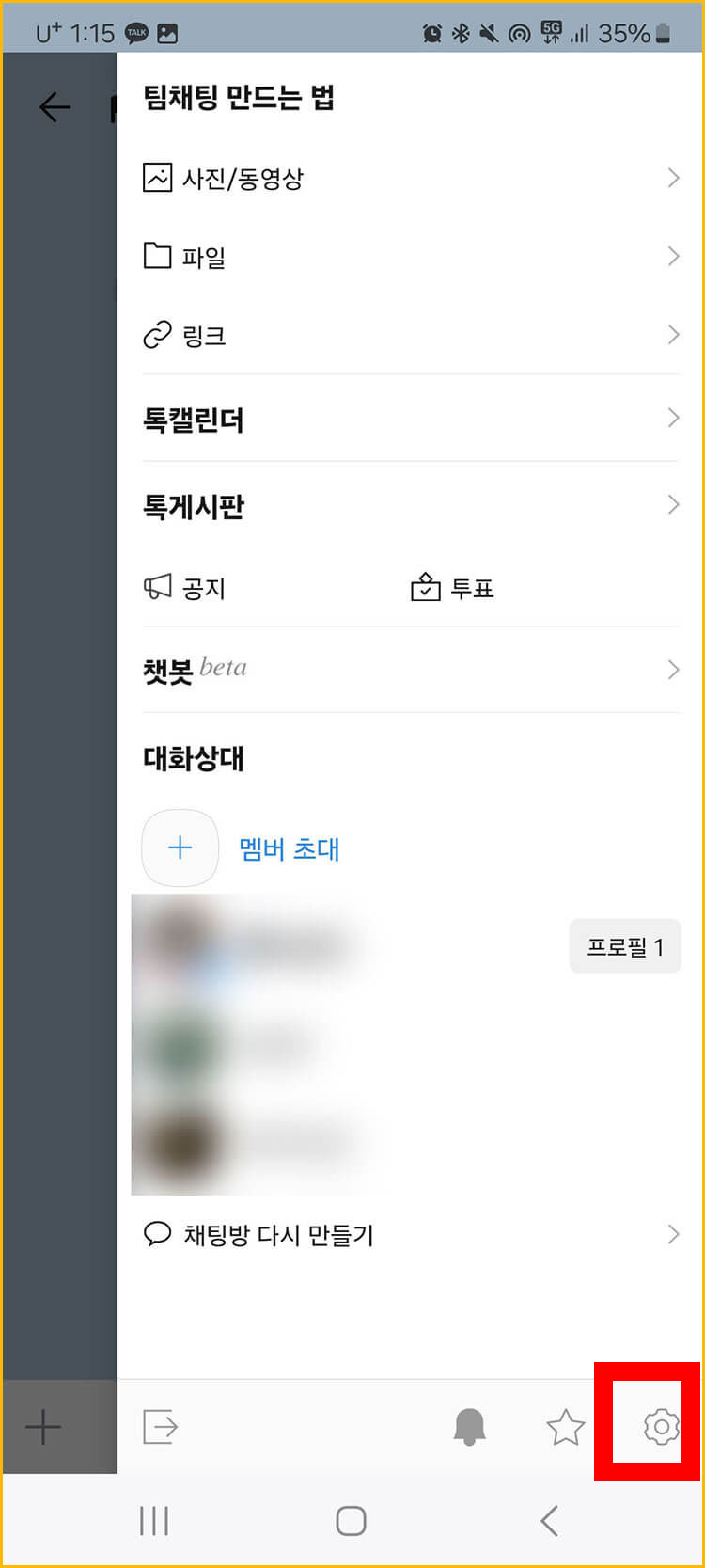
07. 채팅방 설정창으로 넘어옵니다. 여기서 '팀 설정'으로 들어가주세요.

08. 팀 설정 창에서 중간에 보면 멤버 관리 탭이 있습니다. '멤버 관리' 탭으로 가주세요.

09. 멤버 이름 옆에 '내보내기'라는 버튼이 있는 것을 확인할 수 있습니다. 이 기능 때문에 팀채팅을 만들죠.

10. 내보내면 "000님을 내보냈습니다."라는 알림이 뜬 것을 알 수 있습니다.
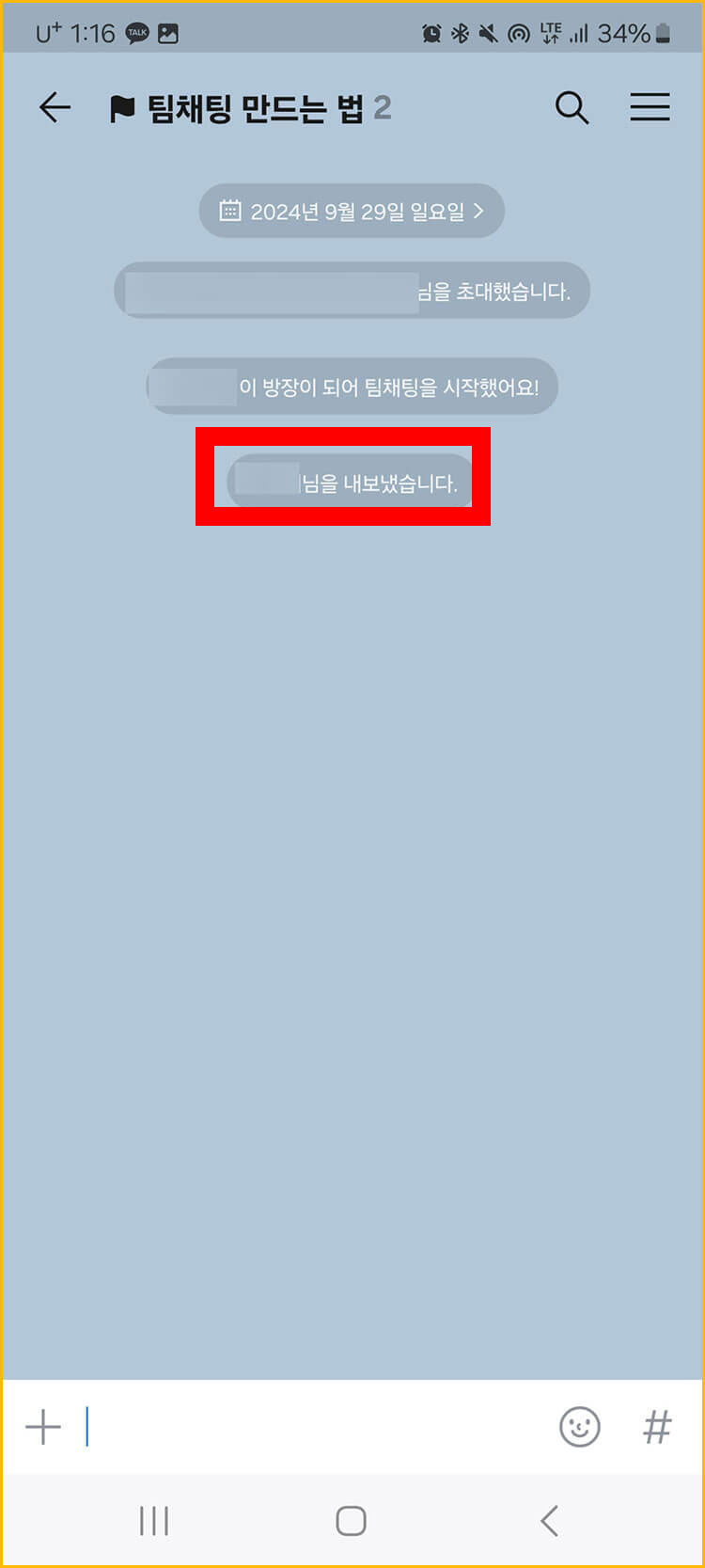
다른 사람에게 방장 넘기기 방법
11. 이제 방장을 부여해보겠습니다. 팀설정으로 다시 들어가주세요. 팀관리에서 '방장 변경' 탭이 있습니다.
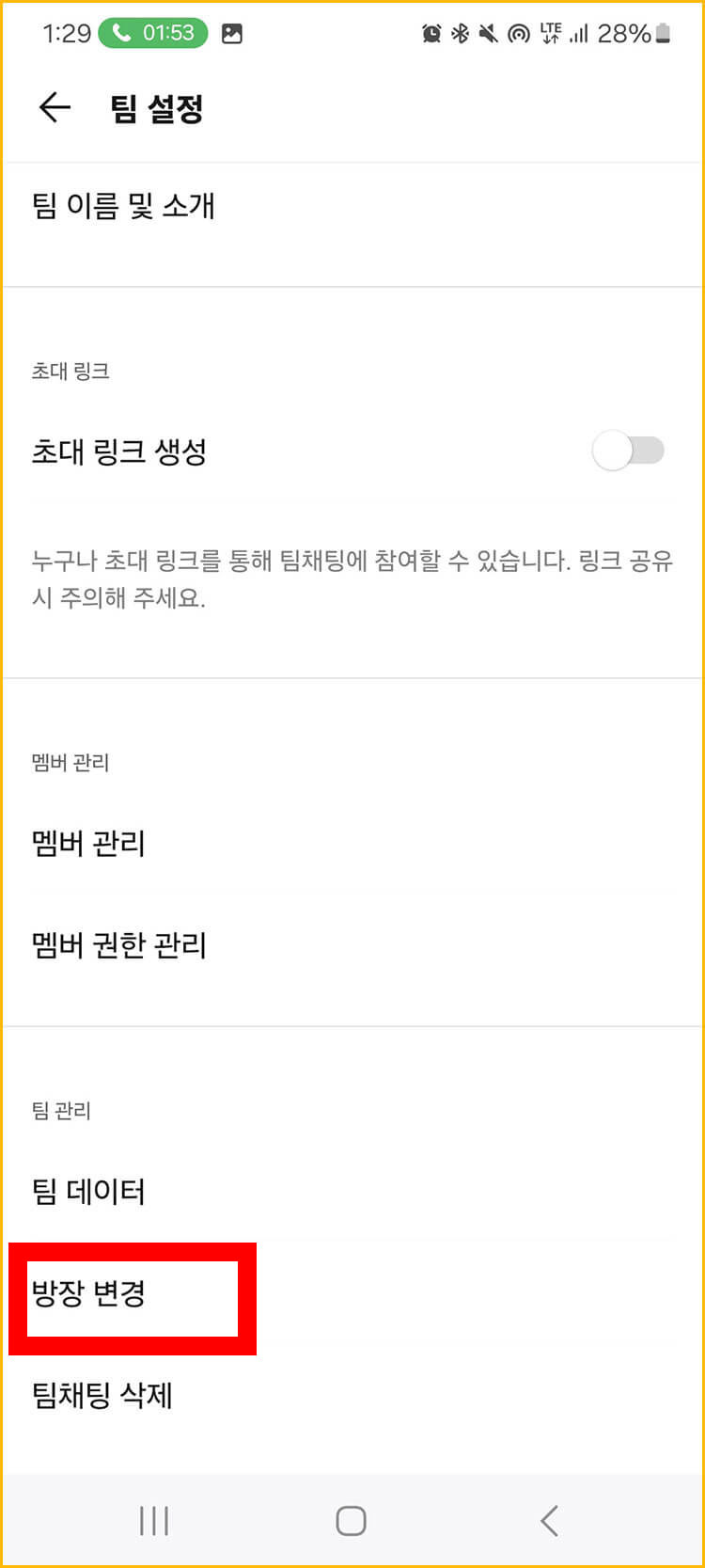
12. 방장 변경 탭에서 바꾸고 싶은 사람으로 '체크'를 한 다음에 ' 확인'을 눌러주세요.

13. 그러면 "000님이 방장이 변경되었습니다."라는 멘트가 나옵니다.

14. 아무리 제가 방을 만들었다고 하더라도, 새로운 방장이 저를 내보내면 저 또한 내보내지니, 이 부분 알고 계시는 게 중요할 거 같습니다.

이번 포스팅에서는 카톡 팀채팅 만들기에 대해서 함께 알아보았습니다. 앞쪽 부분에서는 각 단계별로 채팅방을 만드는 법에 대해서 알아보았습니다. 그리고 나서 중간에는 우리가 필요했던 기능인 내보내기 기능에 대해서 알아보았습니다. 마지막으로 자신이 아닌 다른 멤버에게 방장을 넘기는 법으로 마무리 했습니다.
'IT' 카테고리의 다른 글
| 카톡 대화 내용 백업 방법 및 내보내기 (4) | 2024.10.10 |
|---|---|
| 신용점수 무료 조회 방법, 나이스 및 KCB 확인 가능 (7) | 2024.10.07 |
| 카톡 프로필 방문자, 투데이 (TODAY) 기록 설정 방법, 배경화면에 설치 (6) | 2024.10.04 |
| 신용점수별 등급 조회 방법, 나이스 및 kcb 표 확인 (3) | 2024.10.03 |
| 스타벅스 버디패스 구독 및 이벤트 혜택 (7) | 2024.09.29 |



